Logiciel de publicité Br Media Player
Logiciel de publicitéÉgalement connu sous le nom de: Des publicités de Br Media Player
Obtenez une analyse gratuite et vérifiez si votre ordinateur est infecté.
SUPPRIMEZ-LES MAINTENANTPour utiliser le produit complet, vous devez acheter une licence pour Combo Cleaner. 7 jours d’essai limité gratuit disponible. Combo Cleaner est détenu et exploité par RCS LT, la société mère de PCRisk.
Instructions de suppression de Br Media Player
Qu'est-ce que Br Media Player?
Br Media Player clame qu’elle améliore l’expérience de navigation Internet en activant diverses fonctions. Bien que cette application puisse sembler légitime, il est considéré comme étant un logiciel de publicité et comme un programme potentiellement indésirable (PPI). Br Media Player est distribuée comme ‘’combinée’’ avec d’autres logiciels. Après infiltration, Br Media Player bloque l’accès au bureau et affiche de faux messages de ‘’Blue Screen of Death (BSOD). De plus, cette application collecte diverses informations sur l’utilisateur et affiche des publicités en ligne intrusives.
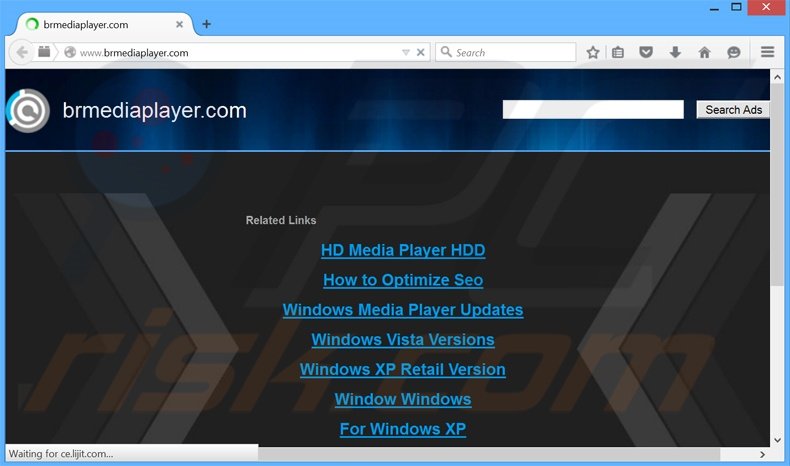 Après l’infiltration, Br Media Player bloque le bureau et ouvre une fenêtre contenant un message énonçant que l’ordinateur est infecté avec un logiciel espion. L’accès au bureau est interdit et on demande aux utilisateurs d’appeler le numéro de téléphone fourni pour réparer le problème. En fait, le logiciel espion détecté n’existe pas et la détection de logiciel espion est fausse. De plus, Br Media Player affiche occasionnellement de faux écrans ‘’Blue Screen of Death (BSOD). Ces fausses erreurs BSOD sont trompeuses et utilisées seulement pour tromper les utilisateurs afin qu’ils croient que leur ordinateur est infecté. Br Media Player diminue la performance du système et l’expérience à l’ordinateur de l’utilisateur. Malgré ceci, les utilisateurs sont capables d’éteindre cette application en terminant 'permanent MFC Application' dans le Gestionnaire de Tâches. Cela réactive l’utilisation de l’ordinateur. Quand ils naviguent sur Internet, Br Media Player affiche diverses publicités qui peuvent être dommageables – cliquer sur celles0ci peut causer de plus amples infections d’ordinateur. Cette application suit aussi l’activité de navigation Internet et collecte diverses informations qui peuvent contenir des détails personnellement identifiables. Donc la présence de Br Media Player sur votre système peut mener à de sérieux problèmes de vie privée. Nous vous recommandons fortement de désinstaller cette application de votre système.
Après l’infiltration, Br Media Player bloque le bureau et ouvre une fenêtre contenant un message énonçant que l’ordinateur est infecté avec un logiciel espion. L’accès au bureau est interdit et on demande aux utilisateurs d’appeler le numéro de téléphone fourni pour réparer le problème. En fait, le logiciel espion détecté n’existe pas et la détection de logiciel espion est fausse. De plus, Br Media Player affiche occasionnellement de faux écrans ‘’Blue Screen of Death (BSOD). Ces fausses erreurs BSOD sont trompeuses et utilisées seulement pour tromper les utilisateurs afin qu’ils croient que leur ordinateur est infecté. Br Media Player diminue la performance du système et l’expérience à l’ordinateur de l’utilisateur. Malgré ceci, les utilisateurs sont capables d’éteindre cette application en terminant 'permanent MFC Application' dans le Gestionnaire de Tâches. Cela réactive l’utilisation de l’ordinateur. Quand ils naviguent sur Internet, Br Media Player affiche diverses publicités qui peuvent être dommageables – cliquer sur celles0ci peut causer de plus amples infections d’ordinateur. Cette application suit aussi l’activité de navigation Internet et collecte diverses informations qui peuvent contenir des détails personnellement identifiables. Donc la présence de Br Media Player sur votre système peut mener à de sérieux problèmes de vie privée. Nous vous recommandons fortement de désinstaller cette application de votre système.
Br Media Player générant de faux messages d’avertissement concernant les infections d’ordinateur:
AVERTISSEMENT Votre Ordinateur Est Infecté Par Un Logiciel De Publicité S’il Vous Plaît Ne Pas Éteindre Ou Redémarrer L’ordinateur Cet Avertissement Est Pour Prévenir La Perte Des Données De Votre Ordinateur Et Son Crash Raison L’échec Récent D’une Mise À Jour De La Sécurité De Windows Contacter Le Centre De Sécurité De Windows Immédiatement 1-844-546-2998
Br Media Player est similaire à d’autres PPI qui s’installent sur le système sans le consentement de l’utilisateur. Il y a des centaines d’applications clamant qu’elles améliorent l’expérience de navigation Internet, cependant, ces énoncés sont des tentatives pour donner l’impression de logiciels légitimes pour tromper les utilisateurs afin qu’ils les installent. Par exemple, Linkey Deals, Great Find, PriceChomper, DealDay, et Sale Clipper clament qu’elles font économiser du temps et de l’argent lors du magasinage en ligne, cependant, elles ne fournissent aucune des fonctions promises. Les PPI sont développés simplement pour générer des revenus pour les développeurs en affichant des publicités, en collectant des données personnellement identifiables, en causant des redirections vers divers sites web, etc.
Comment Br Media Player s'est-il installé sur mon ordinateur?
Br Media Player est souvent distribué en combinaison avec d’autres logiciels. Plusieurs utilisateurs ne savent pas que de fausses applications sont souvent cachées, et donc, ils sautent la plus part des étapes incluant la section ‘’Personnalisée’’ ou ‘’Avancée’’ et ils continuent inadvertamment d’installer des applications telles que Br Media Player. Les développeurs ne dévoilent pas de façon appropriée les installations, parce qu’ils sont seulement concernés par le montant des revenus générés, ce qui dépend du nombre d’applications escrocs distribuées.
Comment éviter l'installation d'applications potentiellement indésirables?
Quand vous téléchargez via un gestionnaire de téléchargement, analysez attentivement chaque étape et désactiver toutes les logiciels de tierces parties listés pour installation. En plus, le logiciel téléchargé devrait toujours être installé en utilisant les options ‘’Personnalisée’’ ou ‘’Avancée’’ – cela révèlera tous les logiciels combinés listés pour installation et vous permettra de les désactiver. La clef de la sécurité c’est la prudence, et donc, vous devriez être attentif durant le téléchargement et l’installation de tous les logiciels.
Message d’avertissement affiché par Br Media Player après que le bureau soit bloqué:
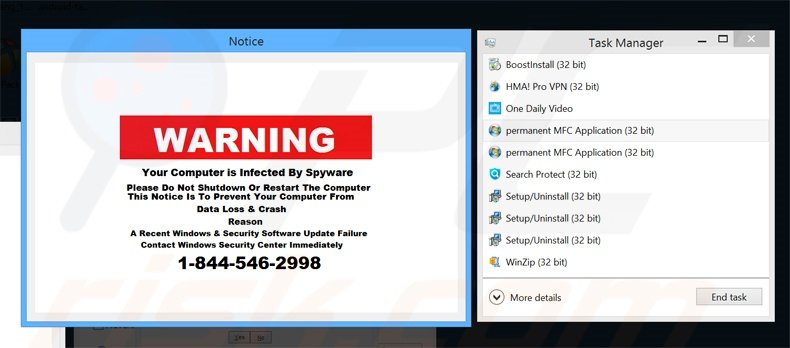
Suppression automatique et instantanée des maliciels :
La suppression manuelle des menaces peut être un processus long et compliqué qui nécessite des compétences informatiques avancées. Combo Cleaner est un outil professionnel de suppression automatique des maliciels qui est recommandé pour se débarrasser de ces derniers. Téléchargez-le en cliquant sur le bouton ci-dessous :
TÉLÉCHARGEZ Combo CleanerEn téléchargeant n'importe quel logiciel listé sur ce site web vous acceptez notre Politique de Confidentialité et nos Conditions d’Utilisation. Pour utiliser le produit complet, vous devez acheter une licence pour Combo Cleaner. 7 jours d’essai limité gratuit disponible. Combo Cleaner est détenu et exploité par RCS LT, la société mère de PCRisk.
Menu rapide :
- Qu'est-ce que Br Media Player?
- ÉTAPE 1. Désinstallation de l'application Br Media Player en utilisant le Panneau de Configuration.
- ÉTAPE 2. Suppression du logiciel de publicité Br Media Player dans Internet Explorer.
- ÉTAPE 3. Suppression des publicités Br Media Player dans Google Chrome.
- ÉTAPE 4. Suppression d'Ads par Br Media Player' dans Mozilla Firefox.
- ÉTAPE 5. Suppression de l'extension Br Media Player dans Safari.
- ÉTAPE 6. Suppression du logiciel de publicité dans Microsoft Edge.
Suppression du logiciel de publicité Br Media Player:
Utilisateurs de Windows 10:

Cliquez droite dans le coin gauche en bas de l'écran, sélectionnez le Panneau de Configuration. Dans la fenêtre ouverte choisissez Désinstallez un Programme.
Utilisateurs de Windows 7:

Cliquez Démarrer ("Logo de Windows" dans le coin inférieur gauche de votre bureau), choisissez Panneau de configuration. Trouver Programmes et cliquez Désinstaller un programme.
Utilisateurs de macOS (OSX):

Cliquer Localisateur, dans la fenêtre ouverte sélectionner Applications. Glisser l’application du dossier Applications à la Corbeille (localisé sur votre Dock), ensuite cliquer droite sur l’cône de la Corbeille et sélectionner Vider la Corbeille.
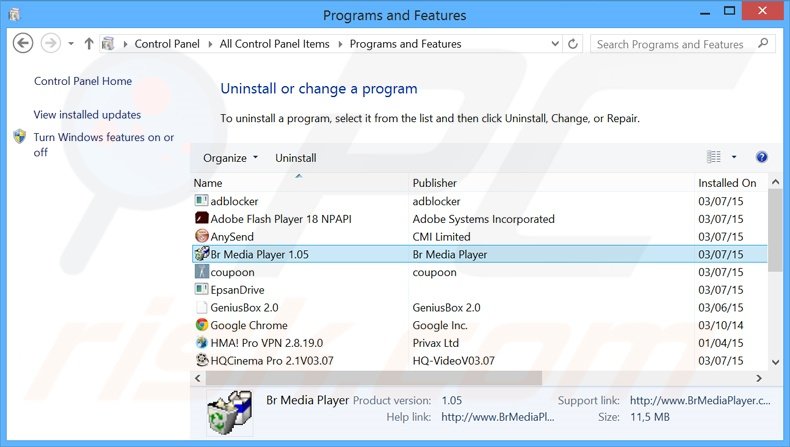
Dans la fenêtre de désinstallation des programmes: rechercher "Br Media Player", sélectionnez cette entrée et cliquez ''Désinstaller'' ou ''Supprimer''.
Après avoir désinstallé le programme potentiellement non désiré qui causent des publicités Br Media Player, scan votre ordinateur pour trouver des composants restants non désirés ou des infections de logiciels malveillants. Pour scanner votre ordinateur, utilisez un logiciel de suppression de logiciel malveillant recommandé.
TÉLÉCHARGEZ le programme de suppression des infections malveillantes
Combo Cleaner vérifie si votre ordinateur est infecté. Pour utiliser le produit complet, vous devez acheter une licence pour Combo Cleaner. 7 jours d’essai limité gratuit disponible. Combo Cleaner est détenu et exploité par RCS LT, la société mère de PCRisk.
Suppression du logiciel de publicité Br Media Player dans les navigateurs Internet:
Au moment de la recherche, Br Media Player n'installait pas ses plug-ins de navigateur sur Internet Explorer, Google Chrome, ou Mozilla Firefox, cependant, il était combiné avec d'autres logiciels de publicité. Donc, nous vous recommandons de supprimer tous les ajouts de navigateur potentiellement indésirables de vos navigateurs Internet.
Vidéo montrant comment supprimer les ajouts de navigateur potentiellement non désirés:
 Suppression des ajouts malicieux dans Internet Explorer:
Suppression des ajouts malicieux dans Internet Explorer:
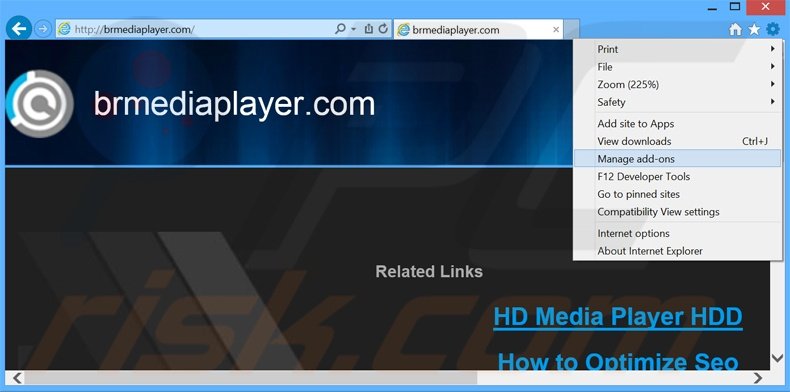
Cliquer ''l'icône roue'' ![]() (dans le coin droit en haut dans Internet Explorer), sélectionner ''Gestion des ajouts''. Rechercher toutes les extensions de navigateur suspicieuses récemment installées, sélectionnez ces entrée set cliquez ''Supprimer''.
(dans le coin droit en haut dans Internet Explorer), sélectionner ''Gestion des ajouts''. Rechercher toutes les extensions de navigateur suspicieuses récemment installées, sélectionnez ces entrée set cliquez ''Supprimer''.
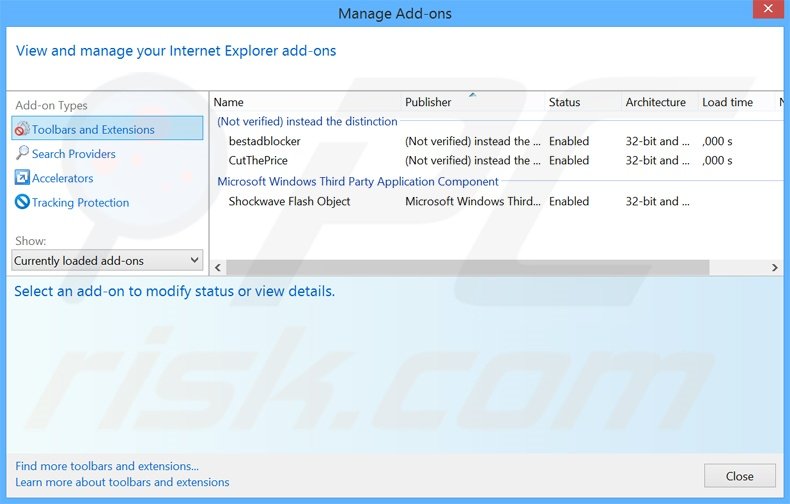
Méthode optionnelle:
Si vous continuez à avoir des problèmes avec la suppression des des publicités de br media player, restaurer les paramètres d'Internet Explorer à défaut.
Utilisateurs de Windows XP: Cliquer Démarrer cliquer Exécuter, dans la fenêtre ouverte taper inetcpl.cpl. Dans la fenêtre ouverte cliquer sur l'onglet Avancé, ensuite cliquer Restaurer.

Utilisateurs de Windows Vista et Windows 7: Cliquer le logo de Windows, dans la boîte de recherche au démarrage taper inetcpl.cpl et clique entrée. Dans la fenêtre ouverte cliquer sur l'onglet Avancé, ensuite cliquer Restaurer.

Utilisateurs de Windows 8: Ouvrez Internet Explorer et cliquez l'icône roue. Sélectionnez Options Internet.

Dans la fenêtre ouverte, sélectionnez l'onglet Avancé.

Cliquez le bouton Restaurer.

Confirmez que vous souhaitez restaurer les paramètres d'Internet Explorer à défaut en cliquant sur le bouton Restaurer.

 Suppression des extensions malicieuses dans Google Chrome:
Suppression des extensions malicieuses dans Google Chrome:
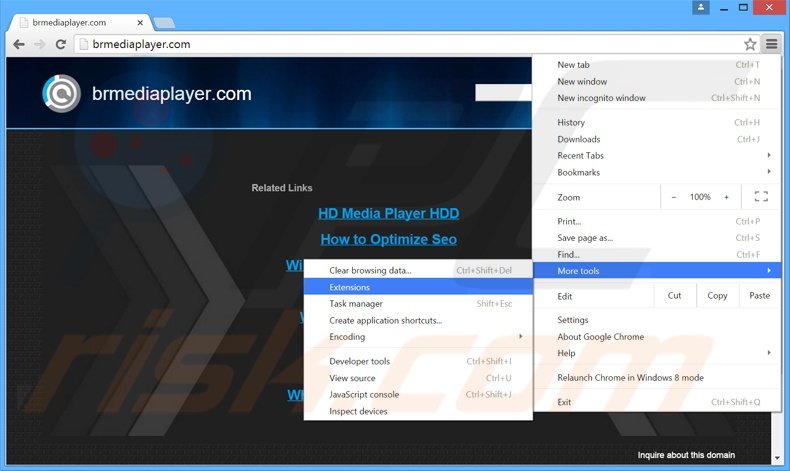
Cliquez l'icône du menu Chrome ![]() (dans le coin supérieur droit dans Google Chrome), sélectionnez "Outils" et cliquez sur "Extensions". Trouver tous les ajouts de navigateur suspicieux récemment installés, sélectionnez ces entrées et cliquez sur l'icône de la poubelle.
(dans le coin supérieur droit dans Google Chrome), sélectionnez "Outils" et cliquez sur "Extensions". Trouver tous les ajouts de navigateur suspicieux récemment installés, sélectionnez ces entrées et cliquez sur l'icône de la poubelle.
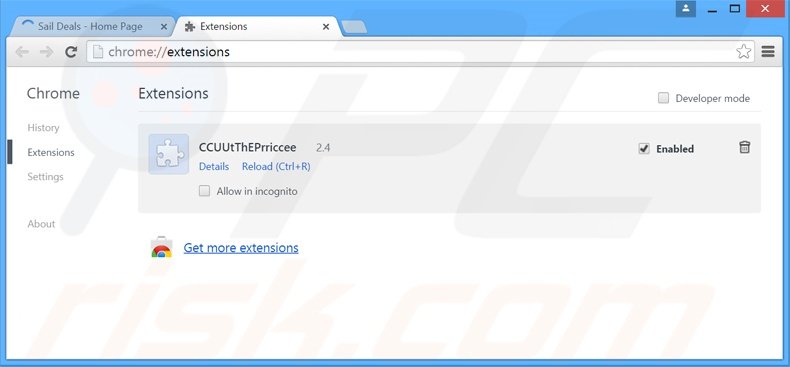
Méthode optionnelle :
Si vous continuez à avoir des problèmes avec le des publicités de br media player, restaurez les paramètres de votre navigateur Google Chrome. Cliquer 'icône du menu Chromel ![]() (dans le coin supérieur droit de Google Chrome) et sélectionner Options. Faire défiler vers le bas de l'écran. Cliquer le lien Avancé… .
(dans le coin supérieur droit de Google Chrome) et sélectionner Options. Faire défiler vers le bas de l'écran. Cliquer le lien Avancé… .

Après avoir fait défiler vers le bas de l'écran, cliquer le bouton Restaurer (Restaurer les paramètres à défaut) .

Dans la fenêtre ouverte, confirmer que vous voulez restaurer les paramètres par défaut de Google Chrome e cliquant le bouton Restaurer.

 Suppression des plug-ins malicieux dans Mozilla Firefox:
Suppression des plug-ins malicieux dans Mozilla Firefox:
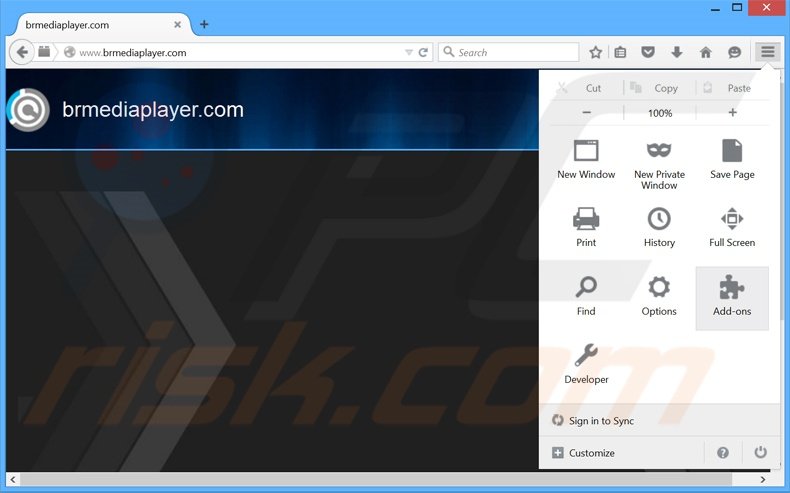
Cliquez le menu Firefox ![]() (dans le coin supérieur droit de la fenêtre principale), sélectionnez "Ajouts." Cliquez sur "Extensions" dans la fenêtre ouverte supprimez tous les plug-ins de navigateur suspicieux récemment installés.
(dans le coin supérieur droit de la fenêtre principale), sélectionnez "Ajouts." Cliquez sur "Extensions" dans la fenêtre ouverte supprimez tous les plug-ins de navigateur suspicieux récemment installés.
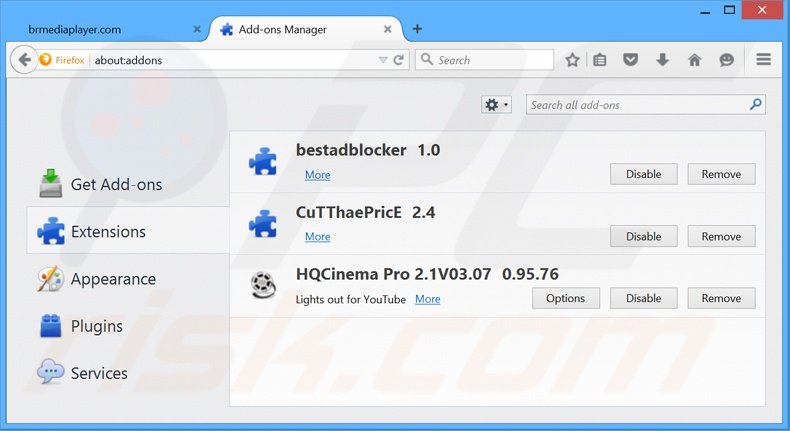
Méthode optionnelle:
Les utilisateurs d'ordinateur qui ont des problèmes avec la suppression des des publicités de br media player peuvent restaurer leurs paramètres de Mozilla Firefox.
Ouvrez Mozilla FireFox, dans le haut à gauche dans la fenêtre principale cliquer sur le menu Firefox, ![]() dans le menu ouvert cliquez sur l'icône Ouvrir le menu d'aide,
dans le menu ouvert cliquez sur l'icône Ouvrir le menu d'aide, ![]()
 Sélectionnez Information de Dépannage.
Sélectionnez Information de Dépannage.

Dans la fenêtre ouverte cliquez sur le bouton Restaurer Firefox.

Dans la fenêtre ouverte, confirmez que vous voulez restaurer les paramètres de Mozilla Firefox à défaut en cliquant sur le bouton Restaurer.

 Supprimer les extensions malicieuses de Safari:
Supprimer les extensions malicieuses de Safari:

Assurez-vous que votre navigateur Safari est actif, cliquer le menu Safari, et sélectionner Préférences....

Dans la fenêtre ouverte cliquer Extensions, trouver toutes les extensions suspicieuses récemment installées, sélectionner-les et cliquer Désinstaller.
Méthode optionnelle:
Assurez-vous que votre navigateur Safari est actif et cliquer sur le menu Safari. À partir du menu déroulant sélectionner Supprimer l’historique et les données des sites web...

Dans la fenêtre ouverte sélectionner tout l’historique et cliquer le bouton Supprimer l’historique.

 Supprimer les extensions malveillantes de Microsoft Edge :
Supprimer les extensions malveillantes de Microsoft Edge :

Cliquez sur l'icône du menu Edge ![]() (dans le coin supérieur droit de Microsoft Edge), sélectionnez "Extensions". Repérez tous les modules d'extension de navigateur suspects récemment installés et cliquez sur "Supprimer" sous leur nom.
(dans le coin supérieur droit de Microsoft Edge), sélectionnez "Extensions". Repérez tous les modules d'extension de navigateur suspects récemment installés et cliquez sur "Supprimer" sous leur nom.

Méthode optionnelle :
Si vous continuez à avoir des problèmes avec la suppression de des publicités de br media player, réinitialisez les paramètres de votre navigateur Microsoft Edge. Cliquez sur l'icône du menu Edge ![]() (dans le coin supérieur droit de Microsoft Edge) et sélectionnez Paramètres.
(dans le coin supérieur droit de Microsoft Edge) et sélectionnez Paramètres.

Dans le menu ouvert des paramètres, sélectionnez Rétablir les paramètres.

Sélectionnez Rétablir la valeur par défaut de tous les paramètres. Dans la fenêtre ouverte, confirmez que vous souhaitez rétablir les paramètres par défaut de Microsoft Edge en cliquant sur le bouton Réinitialiser.

- Si cela ne vous a pas aidé, suivez ces instructions alternatives qui expliquent comment réinitialiser le navigateur Microsoft Edge.
Résumé:
 Habituellement les applications de type logiciel de publicité ou les applications potentiellement indésirables infiltrent les navigateurs Internet de l’utilisateur à travers des téléchargements de logiciels gratuits. Notez que la source la plus sécuritaire pour télécharger un logiciel gratuit est le site web du développeur. Pour éviter l’installation de logiciel de publicité soyez très attentifs quand vous téléchargez et installez un logiciel gratuit. Quand vous installez le programmes gratuit déjà téléchargé choisissez les options d’installation personnalisée ou avancée – cette étape révèlera toutes les applications potentiellement indésirables qui sont installés en combinaison avec votre programme gratuit choisi.
Habituellement les applications de type logiciel de publicité ou les applications potentiellement indésirables infiltrent les navigateurs Internet de l’utilisateur à travers des téléchargements de logiciels gratuits. Notez que la source la plus sécuritaire pour télécharger un logiciel gratuit est le site web du développeur. Pour éviter l’installation de logiciel de publicité soyez très attentifs quand vous téléchargez et installez un logiciel gratuit. Quand vous installez le programmes gratuit déjà téléchargé choisissez les options d’installation personnalisée ou avancée – cette étape révèlera toutes les applications potentiellement indésirables qui sont installés en combinaison avec votre programme gratuit choisi.
Aide pour la suppression:
Si vous éprouvez des problèmes tandis que vous essayez de supprimer des publicités de br media player de votre ordinateur, s'il vous plaît demander de l'aide dans notre forum de suppression de logiciel malveillant.
Publier un commentaire:
Si vous avez de l'information additionnelle sur des publicités de br media player ou sa suppression s'il vous plaît partagez vos connaissances dans la section commentaires ci-dessous.
Source: https://www.pcrisk.com/removal-guides/9145-br-media-player-adware
Partager:

Tomas Meskauskas
Chercheur expert en sécurité, analyste professionnel en logiciels malveillants
Je suis passionné par la sécurité informatique et la technologie. J'ai une expérience de plus de 10 ans dans diverses entreprises liées à la résolution de problèmes techniques informatiques et à la sécurité Internet. Je travaille comme auteur et éditeur pour PCrisk depuis 2010. Suivez-moi sur Twitter et LinkedIn pour rester informé des dernières menaces de sécurité en ligne.
Le portail de sécurité PCrisk est proposé par la société RCS LT.
Des chercheurs en sécurité ont uni leurs forces pour sensibiliser les utilisateurs d'ordinateurs aux dernières menaces en matière de sécurité en ligne. Plus d'informations sur la société RCS LT.
Nos guides de suppression des logiciels malveillants sont gratuits. Cependant, si vous souhaitez nous soutenir, vous pouvez nous envoyer un don.
Faire un donLe portail de sécurité PCrisk est proposé par la société RCS LT.
Des chercheurs en sécurité ont uni leurs forces pour sensibiliser les utilisateurs d'ordinateurs aux dernières menaces en matière de sécurité en ligne. Plus d'informations sur la société RCS LT.
Nos guides de suppression des logiciels malveillants sont gratuits. Cependant, si vous souhaitez nous soutenir, vous pouvez nous envoyer un don.
Faire un don
▼ Montrer la discussion